Phương pháp kết nối internet cho điện thoại qua cổng USB là một giải pháp hiệu quả khi bạn cần truy cập internet từ máy tính hoặc điện thoại trong môi trường không có sẵn mạng. Để kết nối các thiết bị khác với internet thông qua điện thoại, bạn thường cần phải sử dụng các gói dịch vụ cụ thể từ nhà cung cấp dịch vụ di động. Đồng thời, việc này có thể dẫn đến tốn nhiều dữ liệu di động hơn bình thường. Nếu bạn không thể tránh được việc sử dụng phương pháp này, hãy tuân thủ thủ thuật androi dưới đây.
Có nên thực hiện việc kết nối internet cho điện thoại qua cổng USB từ máy tính không?
Chia sẻ kết nối USB là một trong những phương án tốt nhất khi người dùng chỉ kết nối một thiết bị duy nhất với điện thoại có cổng USB. Tuy nhiên, nếu muốn kết nối nhiều thiết bị hoặc máy tính bảng không có cổng USB thì bạn sẽ lựa chọn tạo một điểm phát sóng không sẽ tốt hơn. Cả hai phương pháp đều có phí, phụ thuộc vào gói dịch vụ mà bạn đang sử dụng. Nếu bạn muốn sử dụng chia sẻ kết nối, hãy chọn các gói không giới hạn mới nhất để tiết kiệm chi phí.

- Nếu bạn chỉ kết nối một thiết bị, hãy sử dụng kết nối internet qua cổng USB vì nó an toàn hơn kết nối không dây.
- Nếu bạn thiết lập một điểm phát sóng không dây, hãy đảm bảo mật khẩu và truy cập dữ liệu trên thiết bị di động của bạn. Nguyên nhân là vì nếu người dùng không sử dụng gói dữ liệu lớn thì lựa chọn truy cập này sẽ dễ bị tiêu tốn nhanh chóng.
Ngoài ra, chia sẻ mạng từ điện thoại sang máy tính qua cổng USB có những ưu điểm và nhược điểm sau đây.

Ưu điểm của kết nối internet cho điện thoại qua cổng USB
- Tốc độ truy cập ổn định hơn.
- Điện thoại có thể sạc trực tiếp từ máy tính, giúp tiết kiệm pin.
- Không mất quá nhiều thời gian để kết nối giữa hai thiết bị.
Nhược điểm kết nối internet cho điện thoại qua cổng USB
- Cần mang theo cáp USB khi cần kết nối.
- Mỗi lần chỉ cho phép kết nối với 1 thiết bị.
- Không nên sử dụng quá lâu vì điện thoại bị sạc và sử dụng đồng thời sẽ gây nóng máy và ảnh hưởng đến điện thoại.
Bật mí cách kết nối internet cho điện thoại qua cổng usb đơn giản dành cho bạn
Hiện tại, có rất nhiều người dùng sử dụng nhiều cách khác nhau để kết nối internet cho điện thoại qua cổng USB. Tuy nhiên, trong bài viết này thuthuatandroid sẽ chia sẻ 2 phương pháp đơn giản và nhanh chóng nhất.
Cách 1: Kết nối trực tiếp bằng cáp USB
Việc kết nối điện thoại với máy tính qua cáp USB không cần phải lo lắng về các hộp thoại truy cập tệp. Để thực hiện, bạn có thể làm theo các bước sau:
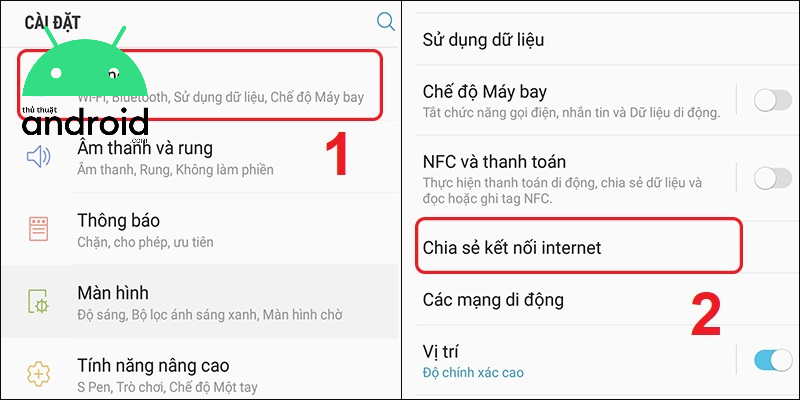
- Bước 1. Bạn tiến hành mở cài đặt, sau đó nhấn vào mục Menu hoặc mở mục Cài đặt tại màn hình trong danh sách ứng dụng.
- Bước 2. Tại danh mục Không dây và mạng, bạn chọn vào phần Chia sẻ kết nối và điểm phát sóng di động.
- Bước 3. Người dùng có thể phải chọn danh mục Cài đặt khác để xem được tùy chọn khác ở bước này. Nguyên nhân là vì các thiết bị Android khác nhau sẽ được thiết lập cách sắp xếp khác nhau.
- Bước 4. Bạn tiếp tục nhấp vào hộp thoại Chia sẻ kết nối USB. Điều này sẽ khiến cho để bạn kích hoạt được chế độ chia sẻ dữ liệu giữa điện thoại và máy tính. Lưu ý: Nếu người đang sử dụng hệ điều hành Windows XP thì bạn cần phải tải xuống tệp dữ liệu tetherxp.inf từ trang web của nhà sản xuất Android.
- Bước 5. Bạn tiến hành bỏ chọn phần hộp thoại Chia sẻ kết nối USB để ngừng chia sẻ internet. Thậm chí, bạn có thể ngắt kết nối cáp USB để dừng lại quá trình chia sẻ kết nối internet giữa điện thoại và máy tính.
Cách 2: Kết nối internet cho điện thoại thông qua điểm phát sóng
Nếu bạn cần kết nối internet cho điện thoại qua cổng usb, hãy sử dụng tính năng điểm phát sóng không dây. Để bật tính năng điểm phát sóng Wifi di động, làm theo các bước sau:
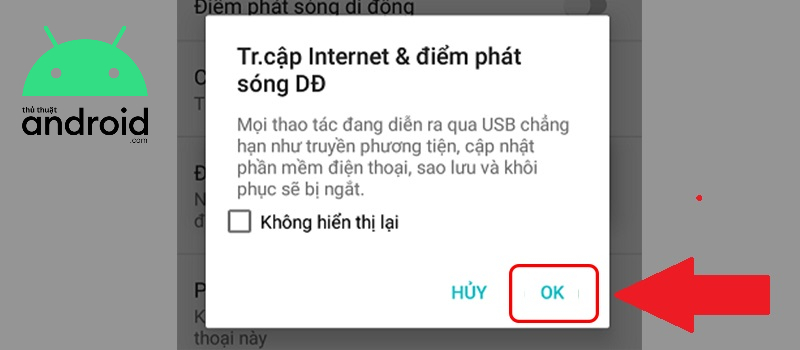
- Bước 1: Mở Cài đặt và chọn Menu hoặc Cài đặt hoặc mục Cài đặt trong hệ thống ứng dụng.
- Bước 2: Tìm và chọn Chia sẻ kết nối và điểm phát sóng di động trong phần Không dây và mạng. Nếu không thấy tùy chọn này, hãy chọn Cài đặt khác.
- Bước 3: Chọn hộp Điểm phát sóng Wi-Fi di động. Tùy thuộc vào thiết bị, bạn sẽ thấy một thanh trượt có tên Điểm truy cập di động hoặc tương tự. Vuốt sang một bên để bật tính năng này.
- Bước 4: Thiết bị có thể yêu cầu xác minh rằng gói dữ liệu của bạn cho phép tạo điểm phát sóng di động. Nếu không, hãy kích hoạt dịch vụ trên điện thoại của bạn.
- Bước 5: Sau khi thiết bị được kết nối, biểu tượng không dây màu xanh lam sẽ được thêm vào thanh thông báo trên điện thoại.
- Bước 6: Nhấp vào nút Cài đặt điểm phát sóng Wifi di động để đặt tên mạng và mật khẩu.
Bên hướng dẫn android trên là những gợi ý chi tiết về cách kết nối internet cho điện thoại qua cổng USB. Hy vọng bài viết sẽ hữu ích và giúp bạn kết nối được thành công internet giữa hai thiết bị. Từ đó, có được sự trải nghiệm hoàn hảo trên điện thoại cũng như máy tính. Cảm ơn đã đọc bài viết và chúc bạn gặp nhiều may mắn!
Xem thêm: [Chia Sẻ] Cách Khắc Phục Và Viết Lại IMEI Samsung Đơn Giản, Hiệu Quả

